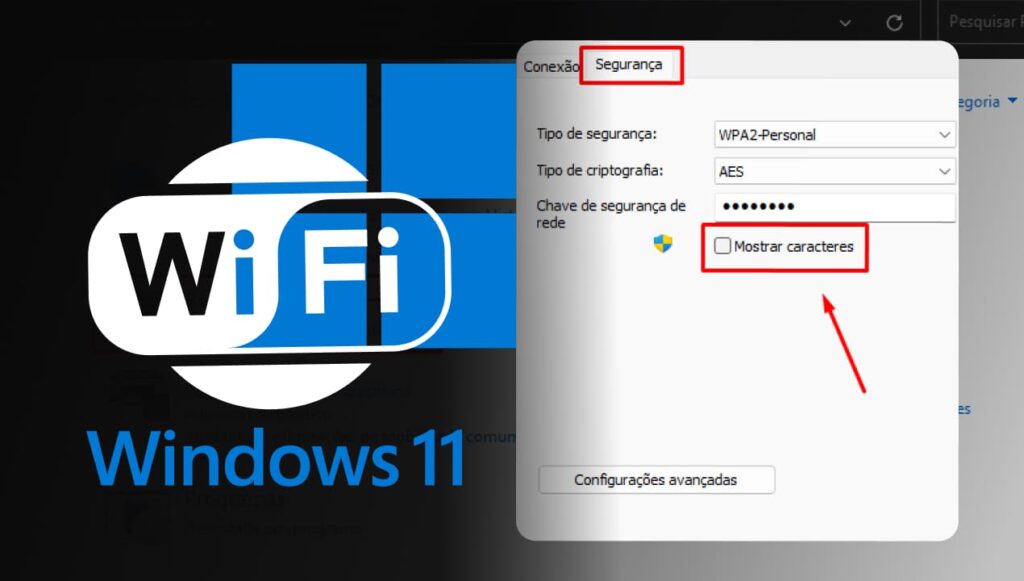
Continua após a publicidade
Como descobrir senha salva do Wifi no Windows
Já tentou como descobrir senha salva do Wifi no Windows 11 e não conseguiu? Seu computador está conectado na internet, porém você precisa da senha para inserir em outro dispositivo? Aprenda neste artigo como descobrir senha salva do Wifi no Windows 11 de forma simples e rápida!
1) Abra o painel de controle
Clique no menu Iniciar e pesquise por “Painel de Controle”
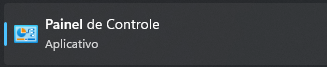
Continua após a publicidade
2) Clique em Rede e Internet
Selecione a opção “Rede e Internet” no menu do painel de controle.
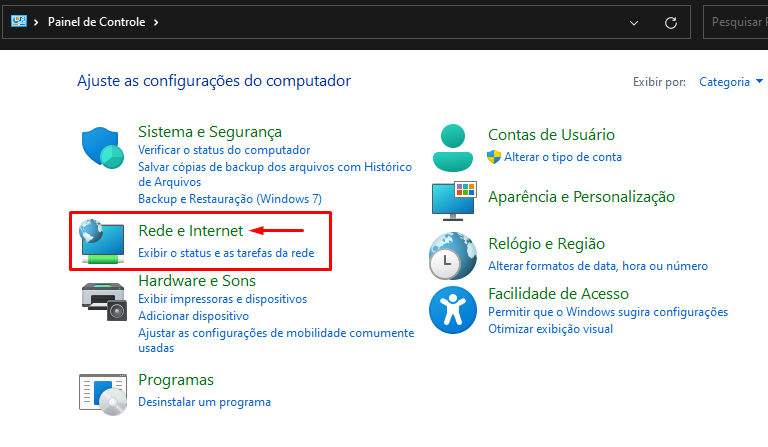
3) Abra a Central de Rede e Compartilhamento
Agora clique na opção: “Central de Rede e Compartilhamento”
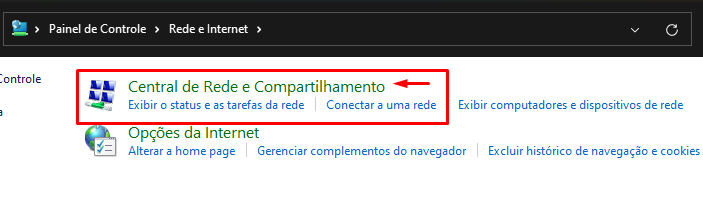
4) Clique no nome da sua rede Wifi
Na opção “Internet”, clique no nome da sua conexão de Wifi
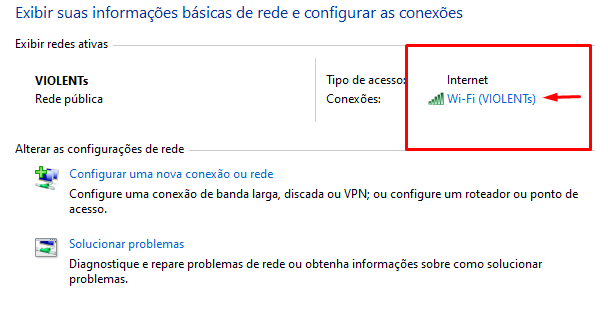
5) Abra as propriedades da conexão sem fio
Nessa nova janela que será aberta, clique em “Propriedades da conexao sem fio”
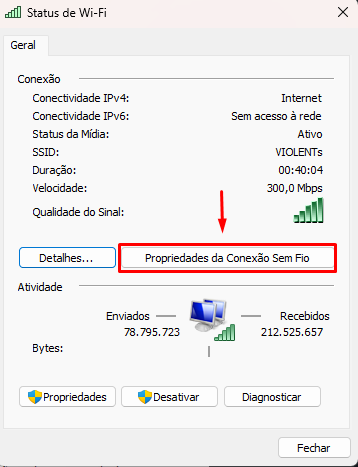
Veja também: Como compartilhar o Wi-Fi no Windows 11
6) Pronto! Agora é só exibir os caracteres
Mude para a aba “Segurança” e marque a opção “Mostrar caracteres”.
Dessa forma, a senha será exposta no campo “Chave de segurança da rede” e dessa forma a senha do wifi não será mais um segredo, ou se caso você esqueceu a senha, será um jeito de relembrar a mesma.
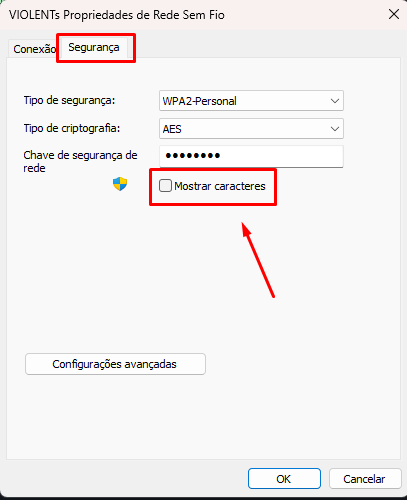
Tutorial em vídeo
Está com alguma dúvida? Veja o passo a passo no vídeo abaixo:
Conclusão
Neste artigo aprendemos como descobrir senha salva do Wifi no Windows 11 e também em versões anteriores do Windows este método irá funcionar normalmente. Qualquer dúvida, deixe seu comentário aqui em baixo. Valeu!
Publicidade

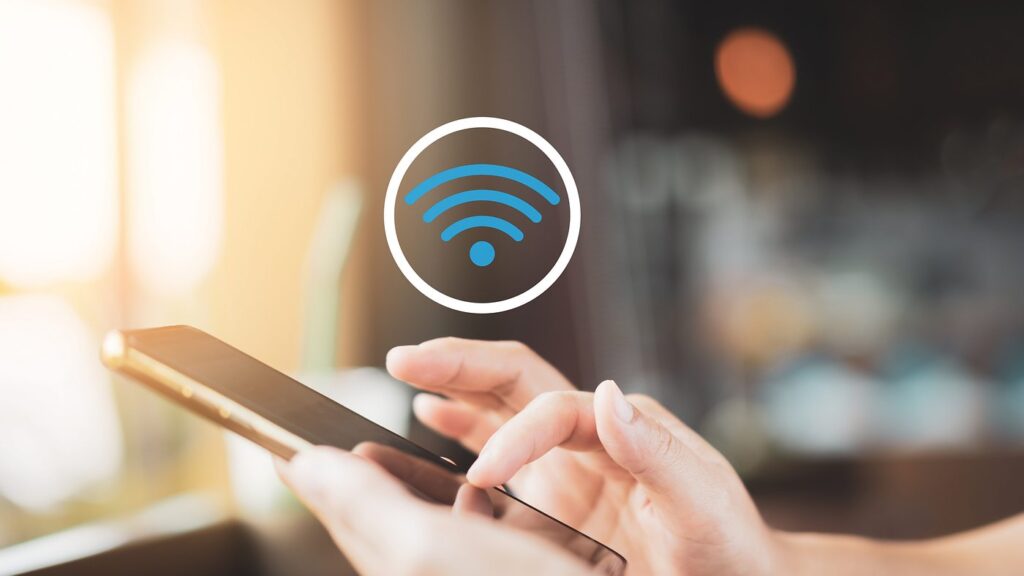


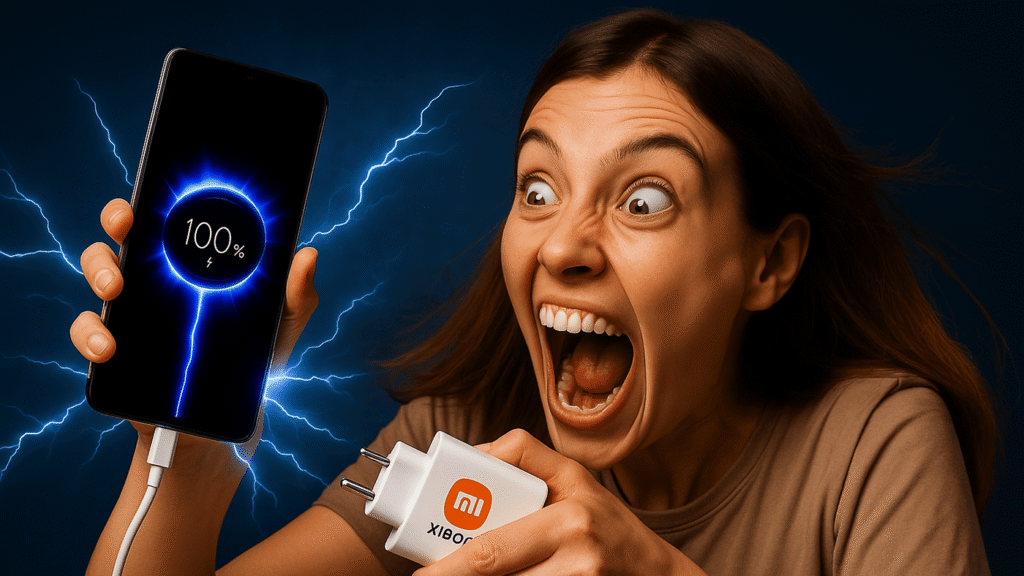

[…] Veja também: Como descobrir senha salva do Wifi no Windows 11 […]